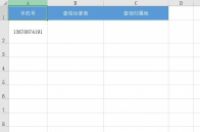
excel里面如果有很多手机号,需要查询归属地,你肯定是打开网站,一个一个在线查询。
现在,我们就来讲excel查询手机号!不用上网查,excel一个公式就能查询手机号归属地!
案例表格
运营商查询结果
运营商查询只需要用1个公式:
=FILTERXML(WEBSERVICE(":&appkey=10003&sign=b59bc3ef6191eb9f747dd4e83c99f2a4&format=xml"),"//operators")
这里是用WEBSERVICE函数去查询数据库的API,然后用FILTERXML函数将查询结果取出来。具体公式大家可以不用去研究,直接复制使用即可。
注意:
公式里的A2换成你excel里的单元格位置,其他代码都不用修改。
归属地查询结果
归属地查询用另外一个公式:
=FILTERXML(WEBSERVICE(":&appkey=10003&sign=b59bc3ef6191eb9f747dd4e83c99f2a4&format=xml"),"//att")
查询结果是“中国,四川,成都”。如果这个格式你不喜欢,再使用替换函数、或者替换功能修改下即可。
同样的,公式里的A2换成你excel里的单元格位置,其他代码都不用修改。
说明:
对比两个公式你会发现,前面的代码都一样,只有末尾的“operators”和“att”不一样。这是因为api查询结果里面,同时包含了运营商和归属地2个信息,所以取出来的时候用2个字段获取各自的信息即可。
插件
安装了插件之后,选中手机号单元格,点击“菜单栏-DIY工具箱-手机号-手机号查归属地”。
首次使用
首次使用,它需要先下载数据库文件。以后再使用,就无需下载了。
插件查询结果
插件查询出来的有5条信息,将省、市、归属地、区号、邮编分别各占1个单元格。
总结:
《Excel天天训练营》
《Excel天天训练营》是加薪学院专为职场人士研发的excel课程,根据常见办公需求精选案例,从此办公不求人。
课程1.0版本已更新完毕,内容超过50节,学员超过600人。
目前正在迭代更新2.0版本,包含图文版+视频版两种形式。视频版请点击文末“进入专栏”查看。




